คำถาม
ปัญหา: วิธีแก้ไขรหัสข้อผิดพลาด Netflix Player: 1001
เพื่อนของฉันมักจะจู้จี้ให้ฉันซื้อ Netflix มานานแล้ว ฉันคิดว่ามันเป็นกระบวนการง่ายๆ เพียงไม่กี่คลิก แต่ในอีกไม่กี่วันฉันยังดูอะไรไม่ได้เลย ปัญหาที่ฉันยังคงพบคือรหัสข้อผิดพลาดของ Netflix Player: 1001 การสลับไปมาระหว่างเบราว์เซอร์ไม่ได้ช่วยอะไรเช่นกัน ฉันควรแก้ไขปัญหานี้อย่างไร
เฉลยคำตอบ
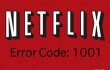
Netflix เป็นแพลตฟอร์มการสตรีมวิดีโอแบบชำระเงินที่ให้ผู้ใช้เข้าถึงคอลเลกชั่นภาพยนตร์ ซีรีส์และแอนิเมชั่นจำนวนมาก คุณสามารถเลือกจากการสมัครสมาชิกรายเดือนแบบพื้นฐาน แบบมาตรฐาน และแบบพรีเมียม ขึ้นอยู่กับความต้องการและความสามารถทางการเงินของคุณ เนื่องจากแอปพลิเคชันไม่ฟรี การประสบปัญหาเมื่อใช้งานจึงเป็นเรื่องที่น่าหงุดหงิดเป็นพิเศษ รหัสข้อผิดพลาดของผู้เล่น Netflix: 1001 เป็นข้อผิดพลาดทั่วไปที่ผู้มาใหม่ของ Netflix มักบ่น แม้ว่าการติดตั้งแอปพลิเคชันเองอาจราบรื่น แต่ข้อผิดพลาดนี้เกิดขึ้นเมื่อพยายามเล่นวิดีโอ
โดยหลักแล้ว ปัญหานี้เกี่ยวข้องกับปลั๊กอิน Silverlight ที่จำเป็นสำหรับการสตรีมวิดีโอบน Netflix อาจเป็นเพราะคอมพิวเตอร์ของคุณป้องกันไม่ให้ Silverlight วางไฟล์ในระบบหรือเกิดข้อผิดพลาดระหว่างการติดตั้ง นอกจากนี้ อาจมีปัญหาบางอย่างเกี่ยวกับเนื้อหาที่คุณพยายามสตรีมเอง รหัสข้อผิดพลาดของ Netflix Player: ปัญหา 1001 สามารถเกิดขึ้นได้บน Mac หรือ Windows OS และดูเหมือนว่าไม่มีวิธีแก้ไขปัญหาเดียวสำหรับปัญหานี้ ฟอรัมอินเทอร์เน็ตและบล็อกเต็มไปด้วยคำแนะนำวิธีกำจัดข้อผิดพลาดนี้ อย่างไรก็ตาม หากมีบางสิ่งที่ช่วยแก้ไขในคอมพิวเตอร์เครื่องหนึ่ง คอมพิวเตอร์เครื่องอื่นก็ไม่จำเป็นจะต้องทำงาน ดังนั้นจึงขอแนะนำให้ใช้แหล่งข้อมูลที่เชื่อถือได้มากขึ้นและเข้าถึงแก่นของปัญหา
Netflix ได้แก้ไขปัญหานี้เช่นกันและได้จัดทำรายการเทคนิคต่างๆ ที่ควรลองใช้ ซึ่งรวมถึงการอัปเดต เบราว์เซอร์และทำความสะอาดจากคุกกี้ เพิ่ม Netflix ในรายการเว็บไซต์ที่เชื่อถือได้และติดตั้ง Silverlight. ใหม่ เสียบเข้าไป. ให้เราพูดถึง Netflix Player Error Code: 1001 ขั้นตอนการกำจัดด้านล่าง
วิธีแก้ไข Netflix Player Error Code: 1001 error บน Windows OS?
ในการซ่อมแซมระบบที่เสียหาย คุณต้องซื้อ. เวอร์ชันลิขสิทธิ์ Reimage Reimage.
เราจะไม่ลงรายละเอียดเกี่ยวกับการอัปเดตหรือติดตั้งเบราว์เซอร์ของคุณใหม่ เนื่องจากคุณจะพบข้อมูลที่จำเป็นทั้งหมดบนเว็บไซต์ทางการ อย่างไรก็ตาม การทำความสะอาดคุกกี้อาจต้องการความช่วยเหลือเพิ่มเติม ขั้นแรก คุณต้องเข้าถึง netflix.com/clearcookies และทำตามคำแนะนำที่ระบุ คุณจะออกจากระบบ Netflix โดยอัตโนมัติและจำเป็นต้องลงชื่อเข้าใช้อีกครั้ง วิธีนี้อาจช่วยขจัดการตั้งค่าคุกกี้ที่อาจเสียหายได้ หลังจากทำความสะอาดคุกกี้แล้ว คุณสามารถทำให้ Netflix เป็นเว็บไซต์ที่เชื่อถือได้ ด้วยวิธีนี้จะหลีกเลี่ยงการทำงานผิดพลาดที่อาจเกิดขึ้น เพื่อให้บรรลุสิ่งนั้นบน Internet Explorer:
- คลิกไอคอนรูปเฟืองที่มุมบนขวาของเบราว์เซอร์
- ไปที่ตัวเลือกอินเทอร์เน็ต
- คลิกความปลอดภัย
- เลือกไซต์ที่เชื่อถือได้แล้วคลิกไซต์
- ยกเลิกการเลือกตัวเลือกต้องการการยืนยันเซิร์ฟเวอร์
- ลบเนื้อหาที่เกี่ยวข้องกับ Netflix ในเว็บไซต์: กล่อง
- พิมพ์ *.netflix.com ข้างช่อง Add this website to the zone
- คลิกเพิ่มและปิด
หากคุณยังคงพบปัญหารหัสข้อผิดพลาดของผู้เล่น Netflix: 1001 หลังจากล้างคุกกี้และเพิ่ม Netflix ในรายการเว็บไซต์ที่เชื่อถือได้ คุณยังเหลืออีกหนึ่งตัวเลือก คุณสามารถติดตั้ง Silverlight ใหม่ได้ และหวังว่าจะกำจัดข้อผิดพลาดที่อาจถูกทริกเกอร์โดยปลั๊กอินที่ติดตั้งในตอนแรก ก่อนที่คุณจะลองทำอะไร ให้เราเตือนคุณว่า คุณต้องกำจัดส่วนประกอบทั้งหมดของโปรแกรมออกจากระบบทั้งหมดเพื่อดำเนินการติดตั้งใหม่ ซอฟต์แวร์เช่น Perfect Uninstaller โปรแกรมถอนการติดตั้งที่สมบูรณ์แบบ สามารถช่วยให้คุณบรรลุผลลัพธ์ที่ดีที่สุด
วิธีกำจัดรหัสข้อผิดพลาด Netflix Player: 1001 ข้อผิดพลาดจาก Mac OS X ของคุณ
ในการซ่อมแซมระบบที่เสียหาย คุณต้องซื้อ. เวอร์ชันลิขสิทธิ์ Reimage Reimage.
หากต้องการล้างคุกกี้จากเบราว์เซอร์ของคุณบน Mac OS X ให้ไปที่ netflix.com/clearcookies และปฏิบัติตามคำแนะนำเพิ่มเติมอย่างระมัดระวัง หลังจากล้างคุกกี้แล้ว ให้กลับไปที่หน้าแรกของ Netflix และลงชื่อเข้าใช้แอปพลิเคชันอีกครั้ง
ปลั๊กอิน Microsoft Silverlight กำหนดให้บัญชี OS X มีสิทธิ์ของผู้ดูแลระบบ มิฉะนั้น โปรแกรมอาจไม่ทำงานและแสดงข้อความ Netflix Player Error Code: 1001 ทำตามขั้นตอนด้านล่างเพื่ออ้างสิทธิ์ในบัญชีของคุณ:
- คลิกไอคอน Apple ที่มุมซ้ายบนของเดสก์ท็อป
- ไปที่การตั้งค่าระบบ
- ในส่วนระบบ เลือกผู้ใช้และกลุ่ม
- ตัวบ่งชี้ผู้ดูแลระบบควรปรากฏเหนือไอคอนผู้ใช้ Netflix
- ปิดแท็บทั้งหมดแล้วลองเรียกใช้ Netflix อีกครั้ง
สุดท้าย คุณสามารถลองติดตั้งปลั๊กอิน Silverlight ใหม่ได้ เพียงให้แน่ใจว่าคุณกำจัดไฟล์เก่าทั้งหมดก่อน คุณสามารถทำได้ด้วยตนเอง แต่ซอฟต์แวร์พิเศษเช่น MacKeeper MacKeeper สามารถทำได้รวดเร็วและมีประสิทธิภาพมากขึ้น
ซ่อมแซมข้อผิดพลาดของคุณโดยอัตโนมัติ
ทีม ugetfix.com พยายามอย่างเต็มที่เพื่อช่วยผู้ใช้ในการค้นหาแนวทางแก้ไขที่ดีที่สุดในการขจัดข้อผิดพลาด หากคุณไม่ต้องการต่อสู้กับเทคนิคการซ่อมด้วยตนเอง โปรดใช้ซอฟต์แวร์อัตโนมัติ ผลิตภัณฑ์แนะนำทั้งหมดได้รับการทดสอบและรับรองโดยผู้เชี่ยวชาญของเรา เครื่องมือที่คุณสามารถใช้เพื่อแก้ไขข้อผิดพลาดของคุณมีดังต่อไปนี้:
เสนอ
ทำมันตอนนี้!
ดาวน์โหลด Fixความสุข
รับประกัน
ทำมันตอนนี้!
ดาวน์โหลด Fixความสุข
รับประกัน
หากคุณไม่สามารถแก้ไขข้อผิดพลาดโดยใช้ Reimage โปรดติดต่อทีมสนับสนุนของเราเพื่อขอความช่วยเหลือ โปรดแจ้งให้เราทราบรายละเอียดทั้งหมดที่คุณคิดว่าเราควรรู้เกี่ยวกับปัญหาของคุณ
กระบวนการซ่อมแซมที่ได้รับสิทธิบัตรนี้ใช้ฐานข้อมูล 25 ล้านส่วนประกอบที่สามารถแทนที่ไฟล์ที่เสียหายหรือสูญหายในคอมพิวเตอร์ของผู้ใช้
ในการซ่อมแซมระบบที่เสียหาย คุณต้องซื้อ. เวอร์ชันลิขสิทธิ์ Reimage เครื่องมือกำจัดมัลแวร์

เพื่อไม่ให้เปิดเผยตัวตนอย่างสมบูรณ์และป้องกัน ISP และ รัฐบาลจากการสอดแนม กับคุณคุณควรจ้าง อินเทอร์เน็ตส่วนตัว วีพีเอ็น. มันจะช่วยให้คุณเชื่อมต่ออินเทอร์เน็ตได้โดยไม่เปิดเผยตัวตนโดยการเข้ารหัสข้อมูลทั้งหมด ป้องกันตัวติดตาม โฆษณา รวมถึงเนื้อหาที่เป็นอันตราย ที่สำคัญที่สุด คุณจะหยุดกิจกรรมการสอดแนมที่ผิดกฎหมายที่ NSA และสถาบันของรัฐอื่น ๆ ดำเนินการอยู่เบื้องหลังคุณ
สถานการณ์ที่ไม่คาดฝันสามารถเกิดขึ้นได้ตลอดเวลาในขณะที่ใช้คอมพิวเตอร์: สามารถปิดได้เนื่องจากไฟดับ a จอฟ้ามรณะ (BSoD) อาจเกิดขึ้นได้ หรือการอัปเดต Windows แบบสุ่มอาจเกิดขึ้นเมื่อคุณไม่อยู่สักสองสามวัน นาที. ด้วยเหตุนี้ งานโรงเรียน เอกสารสำคัญ และข้อมูลอื่นๆ ของคุณจึงอาจสูญหายได้ ถึง ฟื้นตัว ไฟล์หาย ใช้ได้ การกู้คืนข้อมูล Pro – ค้นหาผ่านสำเนาของไฟล์ที่ยังคงมีอยู่ในฮาร์ดไดรฟ์ของคุณและเรียกค้นคืนได้อย่างรวดเร็ว